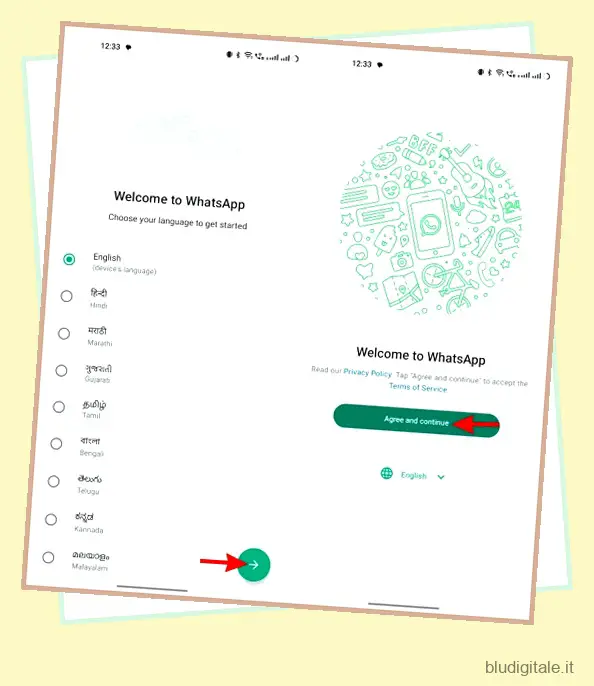Con la sua popolarità di massa e la facilità d’uso, non sorprende che WhatsApp come messenger abbia accumulato una base di utenti così ampia. Tuttavia, un grosso problema che tutti hanno è l’impossibilità di utilizzare lo stesso account WhatsApp su più dispositivi. Mentre WhatsApp su più dispositivi era in fase di test limitato, ora ci sono buone notizie. La modalità companion di WhatsApp è ora disponibile per tutti gli utenti. Quindi, se sei qualcuno che vuole imparare a utilizzare lo stesso numero WhatsApp su più telefoni, tuffati subito come ti mostriamo. Sommario
Sebbene inizialmente non esistesse un modo ufficiale per utilizzare lo stesso account WhatsApp su due telefoni, ora è cambiato. La modalità Companion di test precedentemente limitata di WhatsApp è ora disponibile per tutti gli utenti Android e iOS. Quindi segui i passaggi seguenti mentre ti mostriamo come utilizzare il tuo account WhatsApp principale su due telefoni diversi, sia esso Android o iPhone.
Come utilizzare lo stesso account WhatsApp su più telefoni
Se volete continuare a leggere questo post su "Come utilizzare lo stesso account WhatsApp su due telefoni" cliccate sul pulsante "Mostra tutti" e potrete leggere il resto del contenuto gratuitamente. ebstomasborba.pt è un sito specializzato in Tecnologia, Notizie, Giochi e molti altri argomenti che potrebbero interessarvi. Se desiderate leggere altre informazioni simili a Come utilizzare lo stesso account WhatsApp su due telefoni, continuate a navigare sul web e iscrivetevi alle notifiche del blog per non perdere le ultime novità.
Nota: la modalità Companion di WhatsApp supporta solo il secondo dispositivo Android in questo momento e non è possibile utilizzare un dispositivo iOS come dispositivo secondario al momento della stesura di questa guida. Tuttavia, iOS può essere un dispositivo principale. Si prevede che il supporto del dispositivo secondario per iOS verrà implementato a tempo debito. Inoltre, anche i tablet Android supportano la nuova modalità companion.
Passaggio 1: installa WhatsApp sul dispositivo secondario
Innanzitutto, devi installare WhatsApp (gratuito, Android e iOS) sul tuo telefono secondario. Nella prima schermata, scegli la lingua e tocca la freccia per procedere. Al termine, tocca “Accetta e continua” per passare alla schermata di accesso.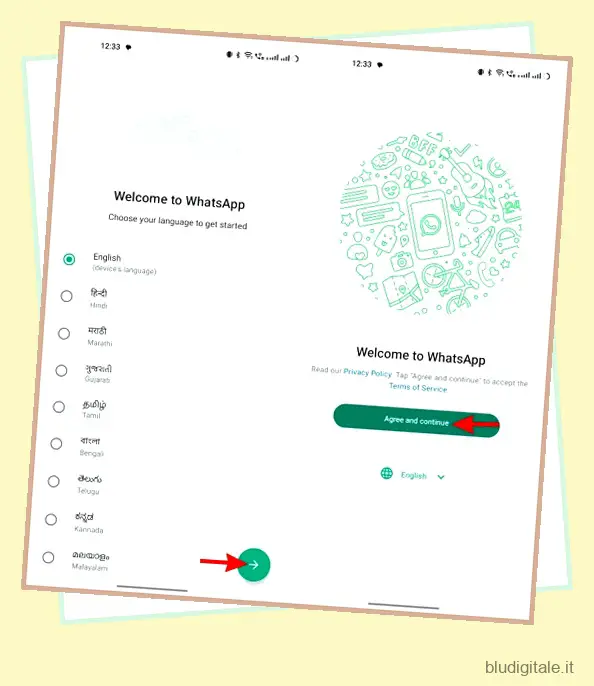
Passaggio 2: collega WhatsApp all’account esistente
- Ora ti verrà chiesto di inserire il tuo numero di telefono. Tuttavia, lo ignoreremo e toccheremo l’icona con i puntini di sospensione (tre puntini) in alto a destra. Quindi, seleziona l’opzione “Collega ad account esistente”.

- Ora vedrai un codice QR , simile a WhatsApp Web, sul tuo dispositivo secondario. Questo è il codice QR che dobbiamo scansionare utilizzando il nostro dispositivo principale.

Passaggio 3: apri i dispositivi collegati sul dispositivo principale
Quindi, torna al tuo telefono principale. Stiamo usando un iPhone per questo tutorial, ma i passaggi rimangono per lo più gli stessi. Vediamo come è possibile accedere alla sezione “Dispositivi collegati” in WhatsApp.
- Su iOS, vai su “Impostazioni” dalla barra di navigazione in basso. Quindi, seleziona “Dispositivi collegati” e tocca il pulsante “Collega un dispositivo” per iniziare.

- Su Android, tocca l’icona con i puntini di sospensione (tre puntini) in alto a destra e seleziona “Dispositivi collegati”. Quindi, tocca il pulsante “Collega un dispositivo” nella pagina successiva per avviare il processo per utilizzare lo stesso account WhatsApp su due telefoni.

Passaggio 4: scansiona il codice QR sul dispositivo secondario
Lo scanner del codice QR si aprirà ora sul tuo dispositivo principale. Tocca “OK” e scansiona il codice QR visualizzato sul tuo dispositivo secondario per accedere correttamente a WhatsApp.
Ora vedrai WhatsApp sia sul tuo dispositivo principale che su quello secondario. Ora puoi usarli senza alcun problema e funzioneranno come dispositivi indipendenti. Ciò significa che, anche se perdi l’accesso a Internet sul tuo dispositivo principale, sarai in grado di utilizzare WhatsApp sul tuo dispositivo secondario senza intoppi. 

Ed è così facile! Puoi ripetere i passaggi precedenti in qualsiasi momento con altri dispositivi, siano essi Android o iOS, per far funzionare la modalità Companion di WhatsApp. Ricorda che iOS come dispositivo secondario non è ancora supportato.
Passaggio 5: funzionalità di WhatsApp sul dispositivo secondario
Anche se potresti pensare che il dispositivo secondario su WhatsApp possa essere barebone, mantiene alcune delle funzionalità originali del dispositivo principale. Per cominciare, la funzione di blocco biometrico molto utilizzata è disponibile sui dispositivi complementari, consentendo agli utenti di bloccare l’accesso alle proprie chat di WhatsApp. Inoltre, i messaggi che scompaiono nelle chat vengono trasferiti anche su dispositivi secondari per una maggiore privacy.
Gli utenti possono persino impostare un ultimo accesso personalizzato e lo stato online, la foto del profilo e la visibilità “Informazioni”, come farebbero sul dispositivo principale. Per coloro che desiderano conferme di lettura, la modalità companion di WhatsApp fornisce anche questo. Per quanto riguarda l’uso generale, il dispositivo secondario funziona abbastanza bene, senza alcun ritardo percepibile nell’invio o nella ricezione dei messaggi. Poiché i messaggi di WhatsApp vengono sincronizzati istantaneamente tra i due telefoni, tutte le chat che elimini sul dispositivo principale vengono eliminate anche sul dispositivo secondario o viceversa.
Passaggio 6: esci da WhatsApp sul dispositivo secondario
Se desideri non voler più utilizzare lo stesso account WhatsApp su due telefoni, per motivi di privacy o altri motivi, puoi sempre disconnetterti dal dispositivo secondario. Ecco come funziona:
- Sul tuo dispositivo Android secondario, tocca l’icona con i puntini di sospensione (tre puntini) e seleziona “Impostazioni” dal menu a discesa.

- Ora passa alle impostazioni “Account” e tocca il pulsante “Esci”.

- Infine, tocca “Esci” nella casella di conferma per completare il processo. E ti sei disconnesso correttamente da WhatsApp sull’altro dispositivo.

Domande frequenti (FAQ) 1. Il mio WhatsApp secondario è al sicuro da ficcanaso e hacking?
Sì, lo è assolutamente. La connessione Web di WhatsApp, indipendentemente dalla piattaforma in uso, è protetta dalla crittografia end-to-end. Ciò significa che nessuna terza parte può intercettare i messaggi tra te e la persona a cui stai inviando i messaggi. Tuttavia, ciò non copre le persone che ti si avvicinano di soppiatto per leggere le tue chat, quindi fai attenzione a loro.
2. Cosa succede se il mio dispositivo principale è inattivo?
Se il tuo dispositivo principale rimane inattivo per lungo tempo, WhatsApp ti disconnetterà automaticamente da tutti i dispositivi complementari per motivi di sicurezza. Quindi assicurati di essere attivo sul tuo telefono principale.
3. Quanti dispositivi simultanei sono supportati?
A partire da ora, la modalità companion di WhatsApp supporta lo stesso account principale su quattro dispositivi diversi. Ciò significa che potrai facilmente utilizzare lo stesso account WhatsApp su un massimo di altri quattro telefoni.
4. Posso ripetere la stessa procedura con un terzo telefono?
Si, puoi. L’ultima modalità companion supporta il collegamento di un massimo di quattro dispositivi contemporaneamente. Quindi puoi collegare più dispositivi al tuo account WhatsApp.
5. Funziona con una combinazione di dispositivi Android e iOS?
La modalità companion di WhatsApp può funzionare su tutti i dispositivi, compresi i tablet Android. Tuttavia, il supporto per iOS come dispositivo secondario non è ancora disponibile.
6. È prevista un’app WhatsApp per iPad?
Sebbene non ci sia stata alcuna conferma ufficiale, il capo di WhatsApp Will Cathcart ha recentemente accennato in un tweet che il supporto per WhatsApp su iPad si sta lentamente espandendo grazie al lavoro dell’azienda sull’app WhatsApp ufficiale per Mac.